Miljontals människor använder Google Maps för att kartlägga sina resor både nära och fjärran. Genom åren har plattformen utvecklats till ett otroligt användbart och intuitivt verktyg, och den fick en rejäl uppgradering som heter Immersive View. Om du är nyfiken på vad Immersive View är och hur man använder det, då har du kommit till rätt ställe.
Vi kommer att dyka in i vad det här verktyget är, hur man använder det och varför du kanske vill använda den för att planera din nästa resa. Vi kommer också att förklara några andra intressanta saker som du kan göra i Google Maps. Du kanske upptäcker din nya favoritfunktion i den här appen.
Vad är Immersive View?
Så, låt oss börja med vad Immersive View är. Google introducerade oss för den här funktionen redan under Google I/O 2022. Som namnet antyder är det ett sätt att få en mer uppslukande och djupgående bild av vissa platser runt om i världen. Istället för att bara visa en vy av platsen bjuds du på en högupplöst rendering.
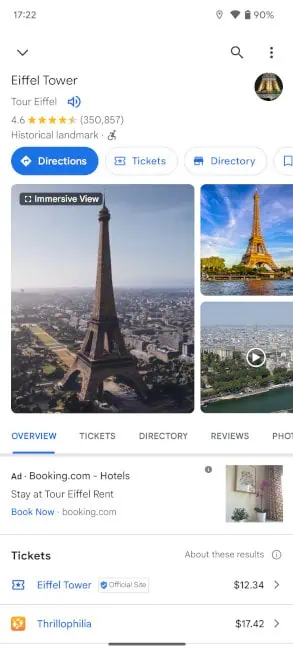
Kameran kretsar runt den och ger dig en 360° vy av den. Du kan fortfarande zooma in och ut och flytta kameran upp och ned för att få en bättre överblick över platsen.
En sak att veta är att det här verktyget bara innehåller ett begränsat antal anmärkningsvärda landmärken. Listan växer medan vi pratar, men den är mer fokuserad på kända landmärken. Så du kommer att använda den för att titta på platser som Madison Square Garden, Eiffeltornet, Golden Gate Bridge och andra sådana platser. Du kommer inte att använda den i din lokala stormarknad eller ditt lägenhetskomplex.
Vilken information visar den?
Detta är en av de mest intressanta aspekterna av den här funktionen. När du är i det här läget kommer du att kunna se olika platser runt landmärket. Genom att trycka på dessa platser flyttas kameran över till dem och ge ytterligare information om dem.
Det som gör Immersive View till en så intressant funktion är realtids-och väderrepresentationen. Du kommer att kunna se vad klockan är, solens position och vädret på den platsen. All information strömmas direkt till dig i realtid, så att du vet hur förhållandena är i det ögonblicket.
Hur får du åtkomst till Immersive View
Allt detta låter spännande, men hur får man se det? Tja, det är ganska enkelt. Som nämnts tidigare kan du bara använda Immersive View på anmärkningsvärda landmärken. När den här artikeln skrivs utökar Google fortfarande den här funktionen till fler platser. Så det finns en chans att du inte ser ditt favoritlandmärke.
Allt du behöver göra är att söka efter platsen i Google Maps-appen. För närvarande är den här funktionen endast tillgänglig på mobilappen. Vi är inte säkra på om eller när den här funktionen kommer att nå webbversionen av Google Maps.
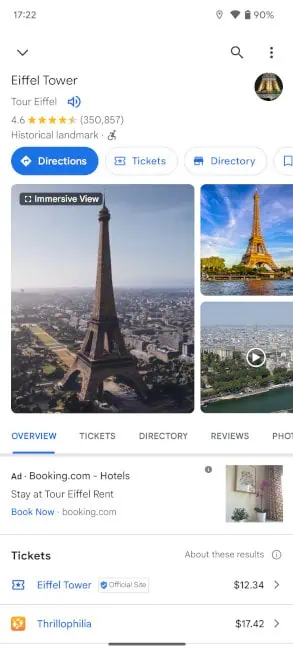
Om du söker upp ett landmärke som stöds kommer du att se en panel stiga upp från längst ner på skärmen med bilder och videor av platsen. Du kommer att se en 3D-rendering av platsen på vänster sida av panelen med en roterande kamera. Den brickan kommer att ha texten”Immersive View”i sig. Klicka bara på den så ser du funktionen fylla skärmen.
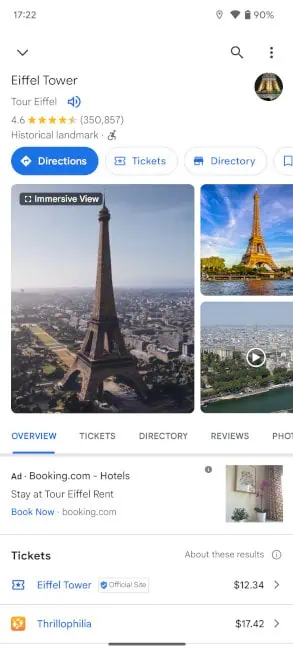
På en gång kommer den att visa platsen som den ser ut med vädret och tiden på din plats. Så, om det är en solig eftermiddag där du bor, så kommer det att visa platsen. Men om du vill se tiden och vädret för platsen som det är i verkligheten trycker du på knappen Tid och väder längst ned till vänster på skärmen.
När du gör det Kommer att se tiden och vädret ändras för att matcha hur det är i realtid. Du kan rulla fältet längst ned för att se tidens gång för den platsen. När du bläddrar ser du skuggorna röra sig tillsammans med solen, och det kommer också att visa hur stjärnorna kommer att röra sig under natten.
Varför ska du använda den här funktionen?
Immersive View kan vara en mycket praktisk funktion om du planerar att resa till en plats. Säg att du åker till Paris, Frankrike med flyg, och du vill veta hur vädret kommer att bli när du kommer dit. Tja, du kan slå upp Immersive View och rulla till den tid du kommer att anlända. Där har du en bättre uppfattning om hur saker och ting kommer att se ut när du anländer.
Visst, du kan kolla väderprognosen, men Immersive View är bara så mycket svalare!
Vilka andra saker kan du göra med Google Maps?
Som sagt är Google Maps mycket mer än ett enkelt kartprogram. Den är inriktad på att ge massor av användbar information om olika platser. Det finns flera sätt att använda den här plattformen, och här är några av dem.
Kontrollera luftkvaliteten
Med Google Maps kan du kontrollera kvaliteten på luften på olika platser. Detta är bra att veta om du funderar på att gå in i områden där det finns smog eller andra former av luftföroreningar. Du får en uppfattning om hur andningsbar luften är.
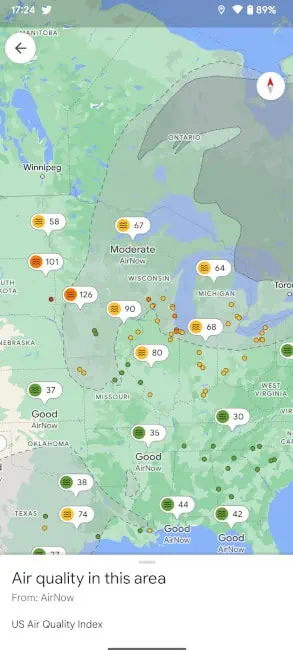
För att komma åt den vyn måste du komma åt de olika karttyperna. Om du använder appen, tryck på knappen precis under din profilbild. Det är ikonen med två överlappande rutor. På surfplattan kommer den att finnas i det övre högra hörnet.
Detta kommer att dra upp en panel som visar de olika karttyperna. Längst ned på skärmen ser du de olika typerna av detaljer som du kan komma åt. Leta efter Air Quality-valet.
Om du använder webbläsarversionen kommer detta att finnas längst ned till vänster på skärmen. Du kommer att se en fyrkant med olika kartalternativ.
När du tittar på kartan igen bör du se några ikoner som visar luftkvaliteten i det området. Du kommer att se olika genomsnittliga siffror på olika platser. Ju lägre siffra (eller AQI) desto mer andningsbar är luften.
Sök efter skogsbränder
Du kan också använda ett liknande verktyg för att kontrollera spridningen av skogsbränder. Precis som hur du fick åtkomst till luftkvalitetsläget, hittar du utsikten över löpelden. Faktum är att den här knappen finns precis bredvid knappen Luftkvalitet.
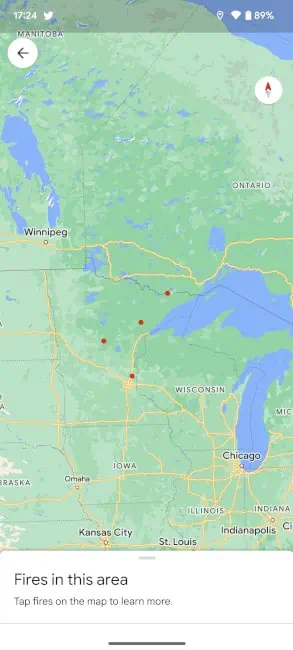
När du kommer åt den här kartan kommer du att se röda prickar som indikerar var bränder finns. Med lite tur kommer du inte att hitta för många av dessa prickar på kartan.
Märka platser
Om det finns platser som du vill markera för framtida referens är det enkelt att göra det. Sök helt enkelt efter och välj den plats som du vill markera. Om du använder mobilversionen ser du en karusell med knappar på den nedre panelen. Du kan svepa genom dem tills du ser knappen Spara.
Om du använder webbläsarversionen kommer du att se panelen glida ut från vänster. Ungefär halvvägs ner på skärmen ser du en rad med knappar. Knappen Spara kommer att vara en av dem.
När du har valt den knappen ser du ett urval av olika listor som du kan lägga till på platsen. Du kommer att se Favoriter, Resplaner, Vill åka och Stjärnmärkta. Olika listor har inte olika funktioner. De för alla bara ett register över platserna så att du enkelt kan komma åt dem senare. Om du vill kan du lägga till din egen lista.
Slutsats
Och med det har du nu ett bättre grepp om Immersive View och Google Maps i allmänhet. Med denna kunskap, fortsätt och börja planera din nästa resa.
